Как сохранить конфиденциальность ваших личных фотографий на Android
Волнуетесь о посторонних, которые могут видеть ваши личные фотографии? Узнайте, как защитить фотографии на своем телефоне Android от назойливых глаз с помощью этих методов.
Узнайте, как скрыть фотографии на вашем телефоне или планшете с Android с помощью ENBLE.
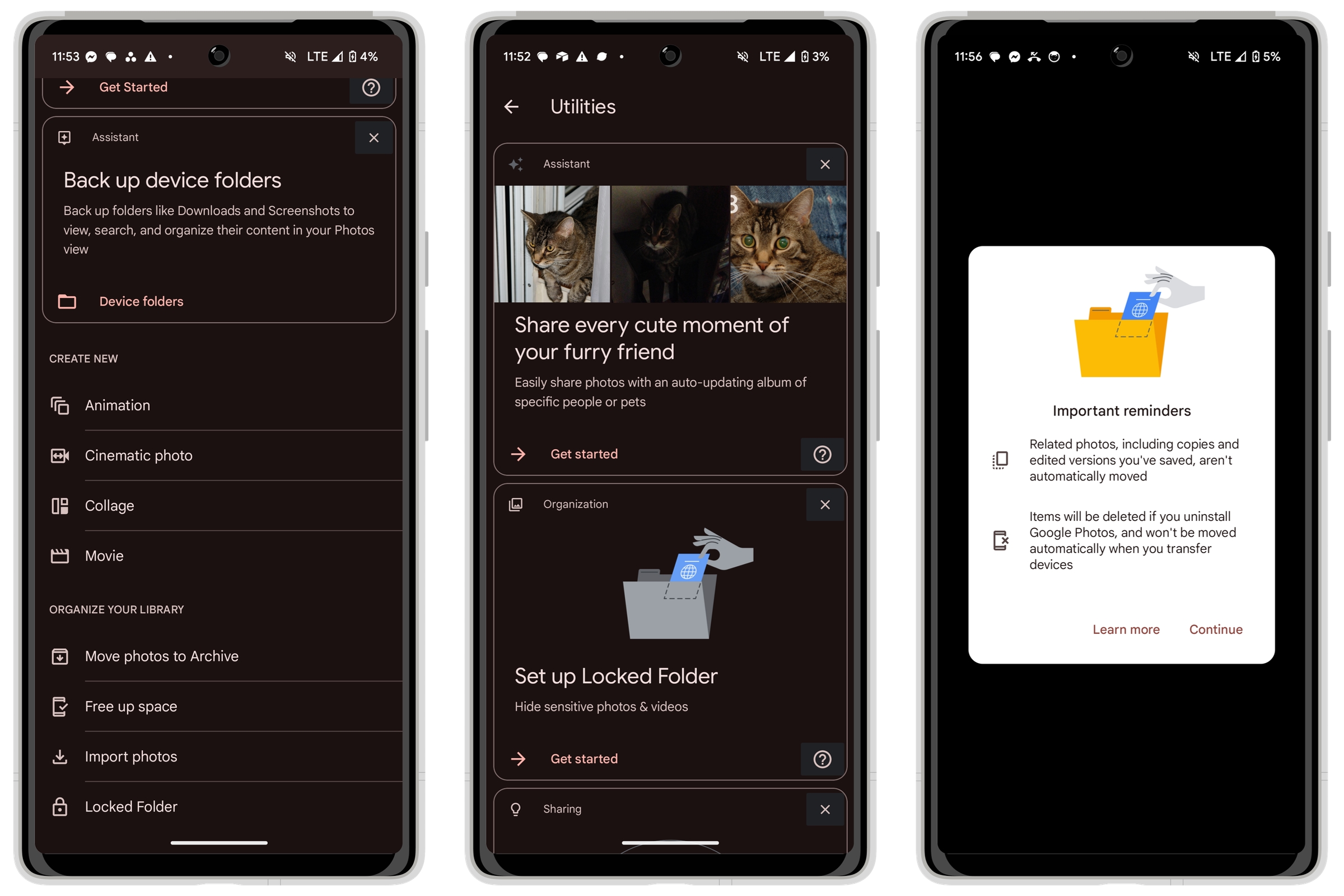 Изображение: Джесси Холлингтон / ENBLE
Изображение: Джесси Холлингтон / ENBLE
В то время как современные лучшие телефоны на Android довольно безопасны, всё же существует потенциальная уязвимость, когда речь идет о защите ваших персональных данных. По умолчанию, если кто-то поднимает ваш телефон, пока он разблокирован, они легко могут получить доступ к вашим контактам, электронной почте и даже к вашим фотографиям. И признайтесь себе, у всех нас есть те неловкие или личные фотографии, которые мы хотим скрыть от посторонних глаз.
К счастью, как Google, так и Samsung признали эту необходимость и предоставили возможности для скрытия персональных фотографий в своих фото-приложениях. В этой статье мы расскажем вам, как создать заблокированную папку в Google Фото и как скрыть фотографии на телефонах Samsung с помощью функции “Безопасная папка” Samsung.
Создайте заблокированную папку в Google Фото
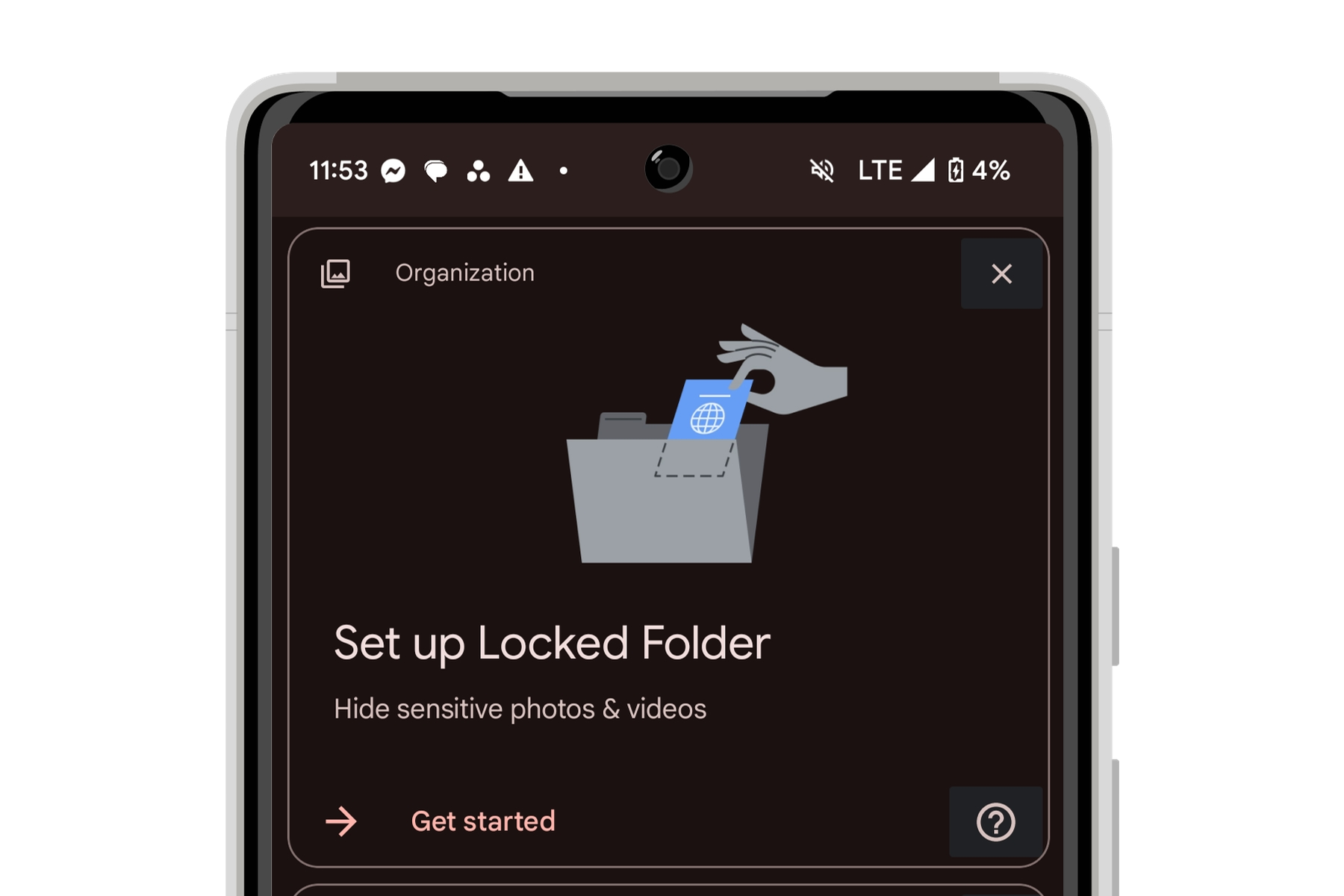 Изображение: Джесси Холлингтон / ENBLE
Изображение: Джесси Холлингтон / ENBLE
Google Фото, предустановленное приложение на многих устройствах Android, предлагает удобную функцию “Заблокированная папка”, которая позволяет вам безопасно скрыть фотографии. Однако стоит заметить, что эта папка использует тот же метод аутентификации, что и экран блокировки вашего устройства. Поэтому, хотя она обеспечивает дополнительный уровень защиты, она не сохранит ваши фотографии скрытыми для тех, кто может разблокировать ваше устройство.
- 📱 Samsung Galaxy S24 Ultra Стоит ли обновляться? 🤔
- MSI Cyborg 15 Больше, чем просто красота
- Бесконечное ремесло Раскройте свою творческую силу в веб-песочнице ...
Выполните следующие действия, чтобы создать заблокированную папку в Google Фото:
- Установите приложение Google Фото из Play Маркета, если оно еще не установлено на вашем устройстве.
- Откройте приложение Google Фото.
- Выберите “Библиотека” в правом нижнем углу.
- Выберите “Инструменты” в верхней части.
- Если появляется баннер, выберите “Начать” под “Настройка заблокированной папки”. В противном случае прокрутите вниз и выберите “Заблокированная папка”.
- Выберите кнопку “Настройка”.
- Следуйте инструкциям для аутентификации с помощью отпечатка пальца или пароля.
- Если ваша заблокированная папка пуста, выберите кнопку “Переместить элементы”, чтобы выбрать фотографии из вашей основной фото-библиотеки и переместить их в вашу заблокированную папку.
- Если у вас уже есть фотографии в заблокированной папке, вы можете добавить дополнительные фотографии, выбрав кнопку “добавить фотографии”, или переместить фотографии из основной галереи, выбрав “Перенести в заблокированную папку” в меню.
- Для безопасного резервного копирования фотографий в вашей заблокированной папке перейдите к вашим профильным изображениям в верхнем правом углу приложения Google Фото, выберите “Настройки фотографий” > “Резервное копирование” > “Резервное копирование заблокированной папки”.
- Чтобы получить доступ к фотографиям в вашей заблокированной папке в будущем, откройте приложение Google Фото, выберите “Библиотека” > “Инструменты” > “Заблокированная папка” и пройдите аутентификацию с помощью отпечатка пальца или пароля.
Примечание: Android не позволяет делать снимки экрана в заблокированной папке для защиты вашей конфиденциальности и безопасности.
Как скрыть фотографии на телефоне Samsung
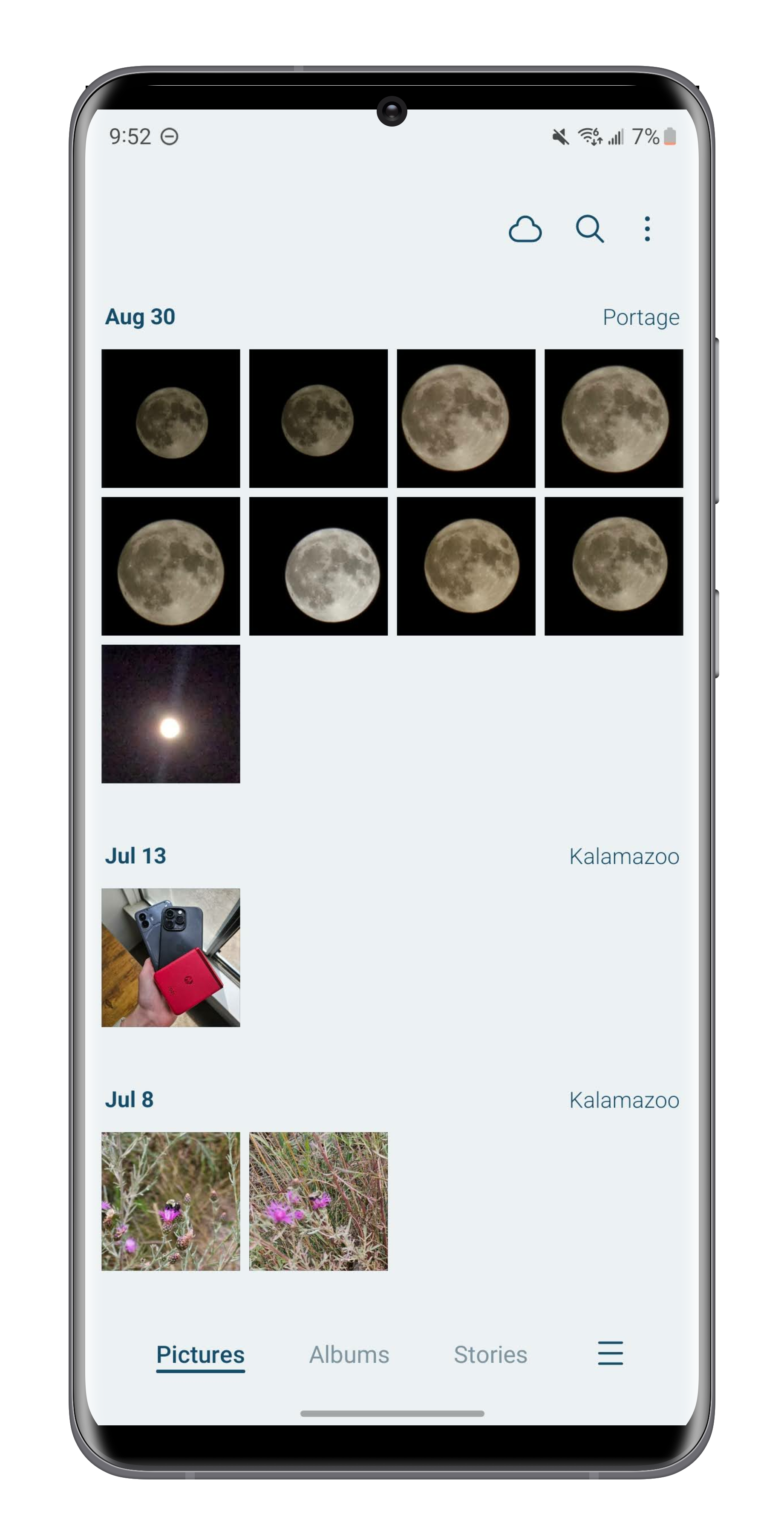 Изображение: Неизвестно
Изображение: Неизвестно
Если вы используете телефон Samsung, вы также можете скрыть ваши личные фотографии с помощью функции “Безопасная папка” Samsung в приложении Галерея. Вот как это сделать:
- Включите “Безопасную папку”, если вы еще не сделали этого. Перейдите в “Настройки” > “Биометрия и безопасность” > “Безопасная папка”. Войдите в свою учетную запись Samsung и выберите предпочитаемый метод блокировки.
- Запустите приложение Галерея на вашем телефоне.
- Выберите “Фотографии” в нижней панели меню, чтобы показать все ваши фотографии, или выберите “Альбомы”, если вы хотите выбрать фотографии из конкретного альбома. Вы также можете переместить весь альбом в вашу Безопасную папку.
- После выбора фотографий, которые вы хотите скрыть, выберите кнопку с тремя точками в правом верхнем углу и выберите “Редактировать” во всплывающем меню. В качестве альтернативы, вы можете войти в режим редактирования, нажав и удерживая на первой фотографии, видео или альбоме, который вы хотите скрыть.
- Выберите фотографии или видео, которые вы хотите переместить в свою Безопасную папку. Вы также можете выбрать целый альбом из вид списка альбомов.
- Выберите кнопку “Еще” внизу.
- Выберите “Перенести в Безопасную папку” и введите свой PIN-код или пройдите аутентификацию с помощью отпечатка пальца, когда будет предложено сделать это.
- После завершения перемещения выбранные элементы исчезнут из вашего основного приложения Галерея Samsung. Чтобы просмотреть их, откройте приложение Безопасная папка и получите доступ к Галерее Samsung оттуда.
Пожалуйста, обратите внимание, что элементы в вашей защищенной папке не резервируются и не синхронизируются с облачными сервисами. Рекомендуется сделать отдельную резервную копию ваших фотографий в закрытом месте перед их перемещением в защищенную папку.
Теперь, используя эти методы, вы можете уверенно показывать своим друзьям смешные мемы с котиками, не беспокоясь о том, что они просвайпят направо и наткнутся на неловкие фотографии!
Вопросы и ответы
Q: Можно ли использовать функцию заблокированной папки в Google Фото, чтобы скрыть также видео?
A: Да, функцию заблокированной папки в Google Фото можно использовать для скрытия как фотографий, так и видео. Просто выполните те же шаги, описанные ранее, чтобы переместить видео в заблокированную папку.
Q: Сколько фотографий можно хранить в заблокированной папке?
A: Количество фотографий, которые можно хранить в заблокированной папке, зависит от доступной емкости хранения на вашем устройстве. При наличии достаточного места вы можете хранить значительное количество фотографий в заблокированной папке.
Q: Можно ли получить доступ к заблокированной папке с других устройств?
A: Заблокированная папка привязана к вашему конкретному устройству и может быть доступна только с этого устройства. Если вы хотите получить доступ к заблокированной папке с другого устройства, вам нужно будет настроить заблокированную папку и переместить фотографии в нее на этом конкретном устройстве.
Q: Доступна ли функция защищенной папки на всех телефонах Samsung?
A: Функция защищенной папки доступна на большинстве последних телефонов Samsung, но это может различаться в зависимости от модели и версии программного обеспечения. Чтобы убедиться в совместимости, проверьте настройки вашего устройства или обратитесь к веб-сайту производителя.
Будущее конфиденциальности
По мере развития технологий конфиденциальность продолжает оставаться важной проблемой для пользователей. Разработчики приложений и производители устройств постоянно улучшают свои функции безопасности для защиты пользовательских данных. Однако важно, чтобы пользователи сохраняли бдительность и воспользовались доступными вариантами конфиденциальности.
В будущем мы можем ожидать более надежных функций конфиденциальности и увеличения интеграции между аппаратным и программным обеспечением для обеспечения бесшовной защиты персональных данных. Важно быть в курсе последних обновлений и использовать инструменты конфиденциальности, предоставленные разработчиками.
Узнайте больше о конфиденциальности и безопасности Android
Вот некоторые дополнительные ресурсы для изучения конфиденциальности и безопасности Android:
- Как удалить вредоносное ПО и вирусы на вашем телефоне Android
- Как использовать круглый поиск на вашем телефоне Android
- Как печатать с Android смартфона или планшета
- Обзор Galaxy Watch 5 Pro: Сердце, а не голова, для принятия решения о покупке
- Лучшие защитные пленки для экрана Samsung Galaxy S23 Ultra в 2023 году
- Использование функций AI-редактирования фотографий на Galaxy S23
- Как легко изменить разрешения папки/файла в Linux
- Как сделать скриншот на iPad любого поколения
Помните, ваша конфиденциальность находится в ваших руках. Предпримите необходимые меры для защиты ваших личных фотографий и данных на вашем устройстве Android. 📸🔒
Вам понравилась эта статья? Поделитесь ею с друзьями и помогите им сохранить их личные фотографии в тайне!
Статья написана [Your Name]






